U kan de PDF na download openen met uw webbrowser door erop te klikken, normaal opent de webbrowser het bestand automatisch. Vraagt hij om een toepassing te selecteren dan opent u het bestand met uw favoriete webbrowser.
Ofwel opent de PC standaard het PDF bestand in de webbrowser (optie 1) ofwel in Acrobat Reader (optie 2).
Ofwel rechtermuis-klik doen op het PDF-bestand en dan klikken op 'Openen met...' (of 'Open with...')
daarna kies je dan voor je favoriete webbrowser, eventueel vink je aan om PDF bestanden altijd te openen met deze browser.
Standaard kunnen PDF bestanden ook geopend worden met Adobe Acrobat Reader, indien deze op uw PC geïnstalleerd is.
Optie 1: De eerste mogelijkheid is het PDF bestand openen in uw webbrowser.
(zie verder hieronder voor opmerkingen over Adobe Acrobat Reader)
Met de Tweepagina-weergave(view) kan U twee pagina's naast elkaar afbeelden op uw computer/laptop/tablet of PDF reader. (net zoals U een boek leest)
Dit maakt het lezen van een PDF E-boek op uw scherm veel makkelijker en vlotter.
Na 50 keer (naar beneden) klikken met de muis heeft U dan een boek van 100 pagina's uitgelezen.
Hieronder de werkwijze om die tweepagina-weergave in te stellen in de webbrowsers Google Chrome/Edge en Safari.
In Google Chrome opent u eenvoudigweg het PDF bestand, daarna klikt u rechtsboven op de onderste drie verticale puntjes en klikt u in het dropdown-menu op 'Weergave met twee pagina's'. (zie afbeelding onder)
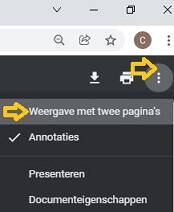
In de Edge browser heeft U na het openen van een PDF bestand een knop/button bovenaan om de tweepagina-weergave te activeren. Klik bovenaan in de menubalk op 'Paginaweergave' gevolgd door 'Twee pagina' aan te klikken. (rechtse keuze)
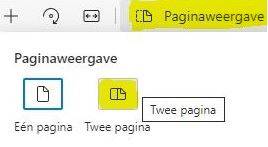
In Safari browser (MAC - Apple)
Klik met de rechtermuisknop op het PDF-document. Selecteer "Openen met". Selecteer "Safari.app".
Klik met de rechtermuisknop op een pagina van het document in Safari. Selecteer "Twee pagina's doorlopend".
De gratis app Skim ondersteunt doorlopend naast elkaar scrollen van pagina's.
Om die weergave te gebruiken, selecteert u het menu-item PDF → PDF-weergave → Twee doorlopende pagina's .
Ook als de linkerpagina verkeerd wordt weergegeven aan de rechterkant en vice versa, kunt u dat oplossen door in hetzelfde menu te schakelen tussen Boekmodus.
Indien het niet lukt, kan je toch tweepagina-weergave bekomen via Bestand> Afdrukken:
-
Open je pdf, document, etc. in Preview.app
-
Bestand> Afdrukken of ⌘ P
-
Klik in het dialoogvenster Afdrukken op Voorbeeld> Wijzigen in lay-out [2 pagina's]
-
Klik ten slotte op PDF> PDF openen in voorbeeldweergave. (Open PDF in Preview)

Optie 2: Tweede mogelijkheid - PDF bestand wordt geopend in Adobe Acrobat Reader
Als U Acrobat Reader op uw PC heeft staan dan zal het PDF bestand mogelijks standaard geopend worden in Acrobat Reader. (Dit is een programma om PDF bestanden te lezen - u kan dit ook downloaden en zelf installeren indien gewenst)
Downloaden via https://get.adobe.com/nl/reader/
In Acrobat Reader heeft U ook de tweepagina-weergave optie ter uwer beschikking.
Het kan zijn dat je PDF maar één pagina per keer weergeeft als je hem voor het eerst opent. Je kunt de weergave wijzigen zodat er twee pagina’s naast elkaar staan, net zoals in een boek.
- Kies in Adobe Reader Beeld > Paginaweergave > Weergave van twee pagina’s.
- Selecteer ook Voorblad weergeven bij twee pagina’s.
Acrobat Reader heeft ook de handige optie om PDF bestanden weer te geven in Leesmodus. (sneltoets Ctrl + H)
Ofwel kan U de optie 'Modus volledig scherm' kiezen. (sneltoets Ctrl + L)
- View(Upper left corner)> Page Display> Check "Two Page View"
- Open document> View (upper left corner)> Full Screen Mode.
https://helpx.adobe.com/nl/acrobat/using/viewing-pdfs-viewing-preferences.html
